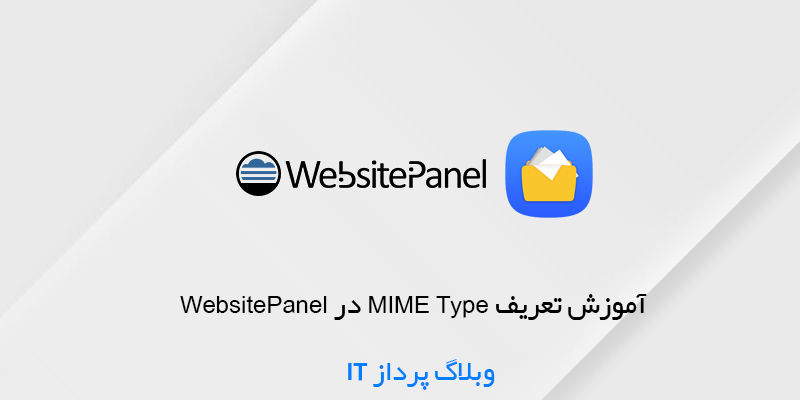آموزش Forward کردن ایمیل ها در WebsitePanel
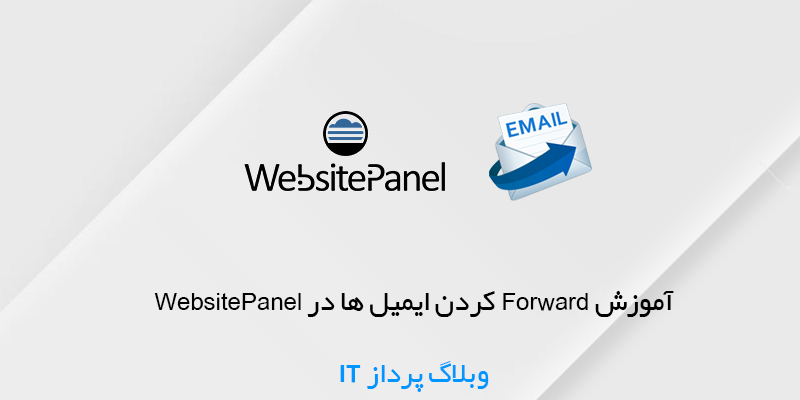
با آموزش Forward کردن ایمیل ها در WebsitePanel از وبلاگ پرداز آی تی و دسته آموزش های WebsitePanel در خدمت شما هستیم.
در این مطلب قصد داریم تا به آموزش نحوه فوروارد کردن ایمیل ها در کنترل پنل WebsitePanel بپردازیم.
ابتدا به توضیحی کوتاه در مورد Forward ایمیل ها و کاربرد های آن می پردازیم و پس از آن آموزش اصلی را ارائه می کنیم.
در ادامه با آموزش Forward کردن ایمیل ها در WebsitePanel همراه پرداز IT باشید.
کاربرد Forward کردن ایمیلها چیست
به طور کلی Forward کردن ایمیل ها یعنی شما ایمیل های ارسالی برای یک یا چند حساب ایمیل خود را به یک ایمیل مشخص برای دسترسی آسان تر هدایت می کنید.
به این صورت که شما یک حساب ایمیل Y دارید و یک حساب ایمیل X به عنوان ایمیل اصلی ، حال قصد دارید برای مدیریت راحت تر حساب های ایمیل خود پیام های ارسال شده برای حساب ایمیل Y را در حساب ایمیل X مشاهده کنید.
برای این کار شما به راحتی می توانید از قابلیت Email Forwarders استفاده کنید.
قابلیت Email Forwarders در کنترل پنل WebsitePanel وقتی کارآمد تر می شود که شما دارای چندین حساب ایمیل برای سایت یا سایت های خود باشد و می خواهید به منظور مدیریت و بررسی تمام پیام های ارسالی به حساب های ایمیل شما ، بجای بررسی تک تک حساب های ایمیل خود تمام پیام ها را بر روی یک اکانت ایمیل داشته باشید.
با استفاده از ویژگی فوروارد کردن ایمیل ها در WebsitePanel شما می توانید یک نسخه کپی از تمام پیام های ارسالی برای حساب های ایمیل خود را بر روی حساب ایمیل اصلی خود دریافت و مدیریت کنید.
البته راه های دیگری برای مدیریت تمام حساب های ایمیل نیز وجود دارد اما در این مطلب ما به روش آموزش Forward کردن ایمیل ها در WebsitePanel می پردازیم.
آموزش Forward کردن ایمیل ها در WebsitePanel
برای شروع وارد کنترل پنل WebsitePanel سرویس خود شوید.
وارد اکانت مورد نظر خود شوید.
در صورتی که تا به حال در WebsitePanel اکانت ایمیلی نساخته اید از آموزش ساخت اکانت Email در WebsitePanel استفاده کنید.
از قسمت Hosting Space Menu بر روی گزینه Mail کلیک کنید.
گزینه Mail Aliases را انتخاب کنید.
در صفحه جدید و بخش Mail Aliases بر روی گزینه Create Mail Alias کلیک کنید.

در صفحه جدید و قسمت Mail Aliases Properties می توانید اطلاعات را وارد کنید.
در کادر E-Mail Address آدرس ایمیلی که قصد دارید ایمیل های آن را فوروارد کنید را وارد کنید و دامنه را انتخاب کنید.
در کادر Forwards to E-mail آدرس ایمیل مقصد که قصد دارید ایمیل ها به آن فوروارد شود را وارد کنید.

در نهایت بر روی گزینه Save کلیک کنید تا تغییرات اعمال شوند.
در صورتی که فوروارد درست انجام شده باشد شما به صفحه Mail Aliases بروید.
در قسمت Mail Forwarding می توانید فوروارد های ایمیلی که ایجاد شده را مشاهده کنید.
امیدواریم آموزش Forward کردن ایمیل ها در WebsitePanel مورد توجه شما قرار گرفته باشد.